كيفية استخدام محرك أقراص افتراضي لملف ISO ISO

محرك الأقراص الظاهري ، ويسمى أيضًا القرص الظاهري أو محاكي القرص ، هو محرك أقراص غير موجود ولا يوجد فعليًا في الكمبيوتر. لكن محاكي القرص أداة ضرورية للعديد من الأشخاص. تحصل على صورة قرص لعبة فيديو شهيرة ، على سبيل المثال. يسمح لك بلعب اللعبة دون نسخ الصورة على قرص. بالإضافة إلى ذلك ، يقوم العديد من عشاق الأفلام بعمل نسخة احتياطية من أفلام DVD الخاصة بهم كصورة ISO ، وهي ليست تنسيقًا قابلاً للتشغيل. كما أنها تمكنك من مشاهدة الأفلام بدون أقراص. يفضل العديد من الأشخاص استخدام محاكي القرص أكثر من استخدام القرص الفعلي ، لأن صورة القرص والقرص الظاهري يتمتعان بأداء أفضل. تعمل بشكل أسرع من محركات الأقراص الضوئية ويمكنها تجاوز عملية التدوير الضرورية لمحرك الأقراص الضوئية. علاوة على ذلك ، يمكن أن يحمي أقراص DVD والأقراص الأخرى. باستخدام محرك أقراص افتراضي ، يمكنك استخدام صورة القرص كقرص حقيقي دون إتلاف النسخة الأصلية. ويمكنك إعداد العشرات منها منفصلة عن ملف صورة واحد. بالنظر إلى أنه مهم جدًا ، سنتحدث عن كيفية استخدامه لتحميل صور القرص في هذا المنشور.
الجزء 1. إنشاء صورة قرص لمحرك الأقراص الظاهري
اليوم ، يمكن للناس تنزيل أي شيء تقريبًا من الإنترنت. إذا كنت بحاجة إلى لعبة فيديو أو نظام تشغيل ، فيمكنك تنزيل صور الأقراص الخاصة به على الإنترنت بسهولة. ولكن إذا كان لديك قرص فعلي بالفعل ، فيمكنك إنشاء صورة قرص خاصة بك. نوصيك باستخدام برنامج Tipard دي في دي Cloner، لأنها واحدة من شركات إنشاء ISO الأكثر استقرارًا في السوق.
كيفية إنشاء صورة قرص مع Tipard DVD Cloner
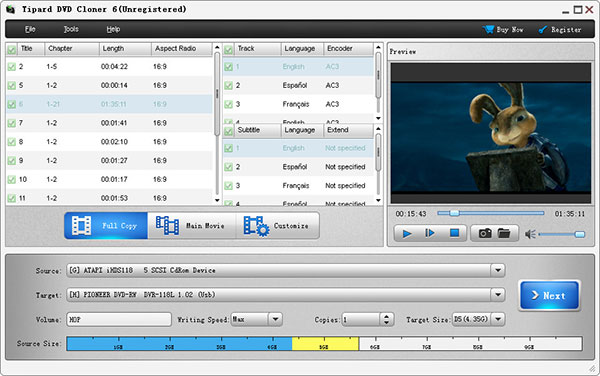
قم بتنزيل الإصدار الصحيح من DVD Cloner من موقعه الرسمي على الويب واتبع التعليمات التي تظهر على الشاشة لتثبيته على جهاز الكمبيوتر الخاص بك. أدخل القرص الذي تريد إجراء نسخ احتياطي له في محرك الأقراص الضوئية بجهاز الكمبيوتر وقم بتشغيل DVD Cloner.
اذهب إلى قائمة "ملف" واختر خيار تحميل قرص DVD لتحميل قرص DVD بأكمله. بعد تحميل DVD ، يمكنك معاينة الملفات ومقاطع الفيديو أولاً. ثم حدد موقع المنطقة السفلية للواجهة واضغط على نسخة كاملة .
اختيار محرك دي في دي الخاص بك من مصدر القائمة المنسدلة و صورة ISO من الهدف قائمة منسدلة. اضغط على التالى زر للمتابعة.
هنا يمكنك اختيار موقع لحفظ صورة القرص بالنقر فوق الزر ثلاث نقاط رمز في بعد الحرق والقسم الخاص به.
وأخيرا ، انقر على آبدأ زر لبدء إنشاء صورة القرص لمحرك الأقراص الظاهري.
بعد بضع دقائق ، يمكنك الحصول على ملف صور ISO الذي تم حفظه في الموقع الذي قمت بتعيينه في الخطوة 4.
الجزء 2. كيفية تحميل صورة القرص في Windows 7
لا يحتوي Windows 7 والإصدارات القديمة على سعة محرك أقراص افتراضية مضمنة ، لذلك يجب عليك استخدام أداة خارجية لتركيب صور القرص ، مثل برنامج DVDFab الافتراضي للمحرك.
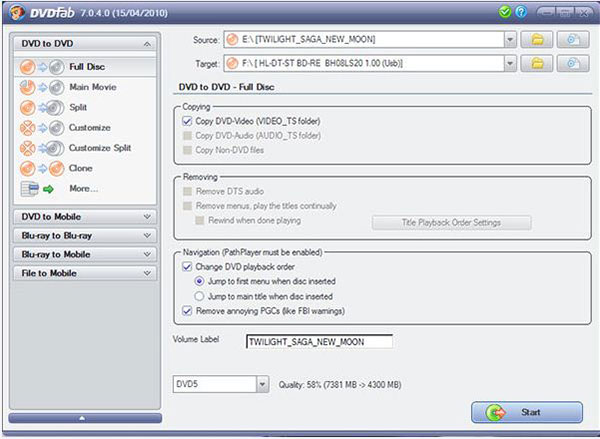
انقر بزر الماوس الأيمن على ملف صورة القرص واختر جبل الخيار.
إذا قمت بالفعل بتثبيت البرنامج في Windows 7 ، فسوف يظهر في قائمة محركات الأقراص الظاهرية المتوفرة. اضغط على DVDFab Virtual Drive لتحميل صورة القرص.
ثم يمكنك استخدام صورة القرص كقرص فعلي ، على الرغم من عدم وجود قرص فعلي في محرك الأقراص الضوئية.
الجزء 3. كيفية استخدام محرك الأقراص الظاهري في Windows 8 / Window 10
يدعم Windows 8 والإصدارات الأحدث تثبيت ISO أصلاً ، لذا لن تحتاج إلى تنزيل أي برنامج وتثبيته على الكمبيوتر.
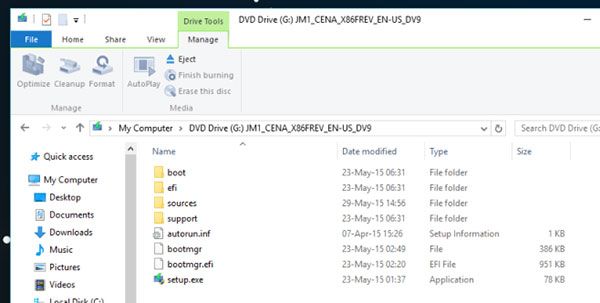
انقر بزر الماوس الأيمن على ملف صورة ISO واختر مستكشف ويندوز من فتح مع قائمة.
ثم ستظهر صورة القرص كقرص في قرص افتراضي. إذا كانت صورة فيلم DVD ، يمكنك تشغيلها في أي مشغل وسائط يدعم DVD.
عندما تريد إلغاء تحميل صورة القرص ، انقر بزر الماوس الأيمن على محرك الأقراص الظاهري الذي يتم تحميل صورة القرص فيه واختر طرد لإلغاء تحميل صورة القرص.
الجزء 4. كيفية تحميل ISO على محرك الأقراص الظاهري على ماك
قامت Apple بتكامل محرك الأقراص الظاهري Mac في نظام التشغيل ، بحيث يمكنك إنشاء محرك أقراص افتراضي من خلال صورة ISO مباشرة.
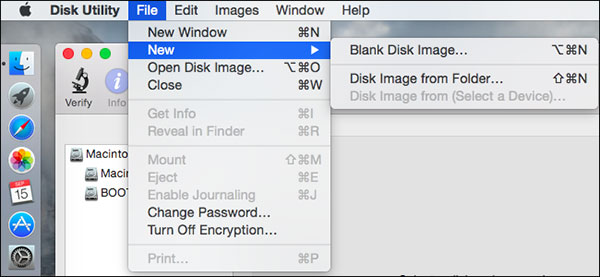
يحتوي موقع المجلد على ملف صورة ISO وملف التثبيت ISO بالنقر المزدوج. إذا تم تركيبه بنجاح ، يمكنك العثور على صورة القرص على سطح المكتب مثل قرص DVD مدرج.
إذا لم تنجح عملية النقر المزدوج ، فيمكنك الانتقال إلى Disk Utility. اختر Open Disk Image من القائمة File وحدد ملف ISO الذي تريد تحميله. ثم سيتم تثبيته على سطح المكتب الخاص بك. تعمل أداة Disk Utility مع معظم تنسيقات صور الأقراص ، بما في ذلك ISO و DMG و IMG.
الجزء 5. كيفية جعل محرك الأقراص الظاهري تحت لينكس
لينكس هو نظام تشغيل خاص. ولكن كنظام Mac OS X ، فإن Linux قادر على تحويل صورة ISO إلى محرك أقراص افتراضي أصلي.
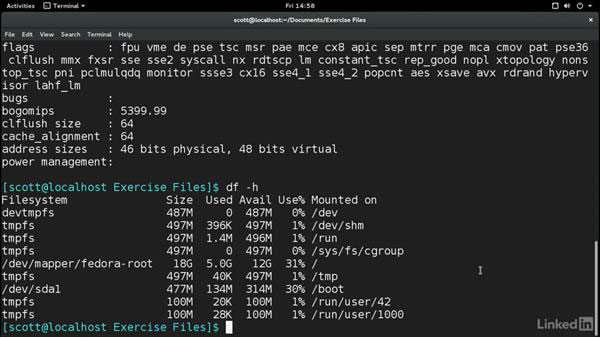
- 1. قم بالتبديل إلى المستخدم الجذر مع الأمر التالي ، إذا لم يكن تسجيل الدخول كمستخدم أساسي: $ su -
- 2. اكتب في سطر الأوامر أدناه لإنشاء دليل لتركيب ISO: # mkdir –p / mnt / disk.
يمكنك استبدال أسطوانة في سطر الأوامر مع أي اسم مجلد كما يحلو لك. - 3. تركيب ملف الصورة باستخدام سطر الأوامر: # mount –o loop [sample] .iso / mnt / disk /
استبدل [عينة] مع اسم الملف صورة و أسطوانة مع اسم المجلد الذي قمت بتخصيصه في الخطوة 2. - 4. ثم تم تحميل ملف الصورة ويمكنك الوصول إليه كقرص فعلي.
وفي الختام
يتمتع محرك الأقراص الافتراضي بالعديد من المزايا ، لذا يفضل لاعبو اللعبة وعشاق الأفلام وغيرهم من الأشخاص القيادة إلى محرك الأقراص الضوئية والقرص الفعلي. في هذه المقالة ، شاركنا الطرق الأساسية لتحميل صور ISO على القرص الظاهري على منصات مختلفة. لا يحتوي Windows 7 والإصدارات السابقة على الميزات ، ولكن هناك العديد من أدوات الجهات الأخرى المتاحة. قام Windows 8 / 8.1 و 10 و Mac OS X Linux بتضمين برنامج التشغيل الافتراضي أصلاً ، بحيث يمكنك تحميل ملف ISO بواسطة الملف المدمج مباشرة. إذا كنت تريد تحميل ملف ISO على محرك أقراص ظاهري ، فيجب عليك أولاً إنشاء ملف ISO. نوصيك باستخدام Tipard DVD Cloner لاستخراج صورة من قرص ، لأن هذا التطبيق لديه القدرة على إنشاء ملفات ISO عالية الجودة.







